Viele Unternehmen verwenden SharePoint, um gemeinsam genutzte Ordner, Dokumente und Listen zwischen Benutzern/Mitarbeitern einer Organisation zu verwalten. Aber nur weil die Dateien an einem öffentlichen Ort online gespeichert sind, bedeutet das nicht, dass jeder uneingeschränkten Zugriff darauf haben sollte. Indem Sie die richtigen SharePoint-Berechtigungen gewähren, können Sie kontrollieren, wer auf was zugreifen kann.
In diesem Tutorial erfahren Sie, wie SharePoint-Berechtigungen funktionieren, um die Anzeige und Bearbeitung von Ordnern, Dokumenten oder Listen zu kontrollieren.
Lesen Sie weiter und bereiten Sie sich darauf vor, Grenzen mit SharePoint-Berechtigungen zu setzen!
Voraussetzungen
In diesem Tutorial wird eine praktische Demonstration durchgeführt. Um mitzumachen, stellen Sie sicher, dass Sie ein Microsoft Office 365-Konto haben.
Was sind SharePoint-Berechtigungen?
SharePoint-Berechtigungen ermöglichen es Ihnen, den Zugriff von Benutzern auf eine SharePoint-Website zu steuern, indem Sie verschiedene Berechtigungsebenen zuweisen.
Es gibt vordefinierte Sets in SharePoint Online, die für die meisten Anwendungsfälle geeignet sind. Hier sind die Standardsets:
| Permission Level | Description |
| Full Control | Users have full control of the site. |
| Design | Users can view, add, update, delete, approve, and customize. |
| Edit | Users can add, edit and delete lists; they can view, add, update and delete list items and documents. |
| Contribute | Users can view, add, update, and delete list items and documents. |
| Read | Users can view pages and list items, and download documents. |
| Restricted View | Users can view pages, list items, and documents; they can view documents in a browser but cannot download them. |
| Limited Access | Assigned to a user or group when sharing an item, where they can access the site and view the selected item. |
Erstellen einer SharePoint-Website
Die strukturelle Basis von SharePoint ist eine Website, daher basiert alles in SharePoint auf einer Website. Die Berechtigungen aller verschiedenen Abschnitte unter einer Website können durch die Berechtigungen der Website gesteuert werden.
Standardmäßig werden alle SharePoint-Websites mit den drei unten aufgeführten Sicherheitsgruppen erstellt:
- Owners – Haben volle Kontrolle über Inhalte der Website, das Theme, Berechtigungen und Einstellungen sowie Hub-Verknüpfungen.
- Members – Können Inhalte der Website bearbeiten und anzeigen, einschließlich Dateien, Seiten, Listen und Navigation.
- Visitors – Haben nur Leseberechtigungen.
Um zu sehen, wie SharePoint-Berechtigungen in Aktion funktionieren, erstellen Sie zunächst eine SharePoint-Website in diesem Tutorial mit den folgenden Schritten:
1. Öffnen Sie Ihren bevorzugten Webbrowser und melden Sie sich bei SharePoint an.
2. Klicken Sie dann auf der Startseite von SharePoint (oben links) auf Website erstellen, was einen Popup-Assistenten auf der rechten Seite öffnet (Schritt drei).

3. Klicken Sie im Popup-Fenster auf Teamwebsite als Website-Typ für Ihre SharePoint-Website.
Bei der Erstellung einer neuen SharePoint-Website haben Sie normalerweise zwei Optionen: eine Teamwebsite oder eine Kommunikationswebsite. Beachten Sie jedoch, dass SharePoint-Administratoren auch andere Optionen zur Auswahl haben.
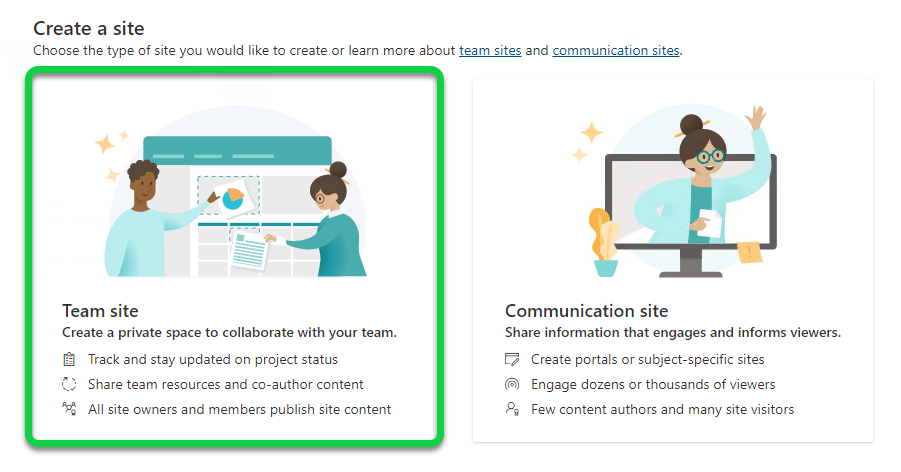
4. Geben Sie nun die Informationen für Ihre Website ein und klicken Sie auf Weiter, um Ihre SharePoint-Website zu erstellen.
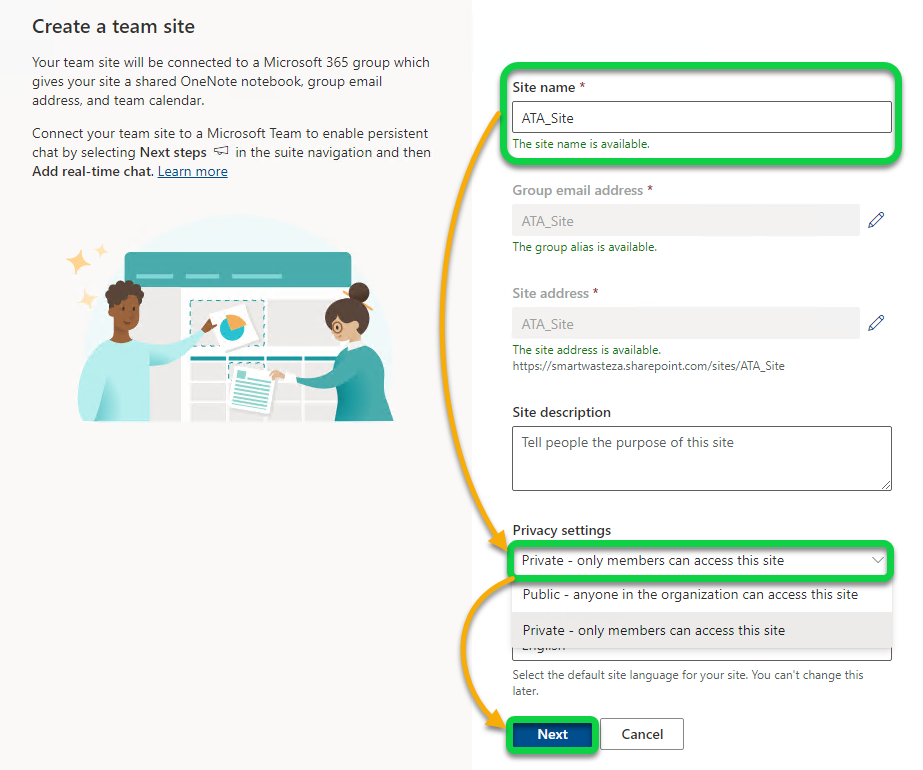
Je nach Ihren Datenschutzeinstellungen haben standardmäßig die folgenden Benutzer Zugriff auf die SharePoint-Website:
| User | Team Site (private) | Team Site (public) | Communication site |
| Owners | Only Selected users | Only Selected users | Only Selected users |
| Members | Only Selected users | Anyone in the organization | Anyone in the organization |
| Visitors | – | – | – |
Einstellung Standard-SharePoint-Site-Berechtigungen
Nachdem Ihre SharePoint-Website erstellt wurde, ist es an der Zeit, die SharePoint-Berechtigungen festzulegen. SharePoint verwendet Sicherheitsgruppen, um Berechtigungen zuzuweisen, indem Benutzer vordefinierten Berechtigungen zugewiesen werden. Sicherheitsgruppen können auf einzelne Dokumente oder ganze Websites angewendet werden.
Website-Berechtigungen ermöglichen es Ihnen, Berechtigungen für die gesamte Website zu erstellen, wodurch Sie die Sicherheitseinstellung auf Website-Ebene festlegen können, die alle Dokumentbibliotheken, Listen, Seiten und mehr betrifft.
1. Klicken Sie auf der Seite Ihrer SharePoint-Website auf das Einstellungen (Zahnrad) Symbol und wählen Sie Websiteberechtigungen aus, um die Websiteberechtigungen anzuzeigen und Änderungen vorzunehmen.
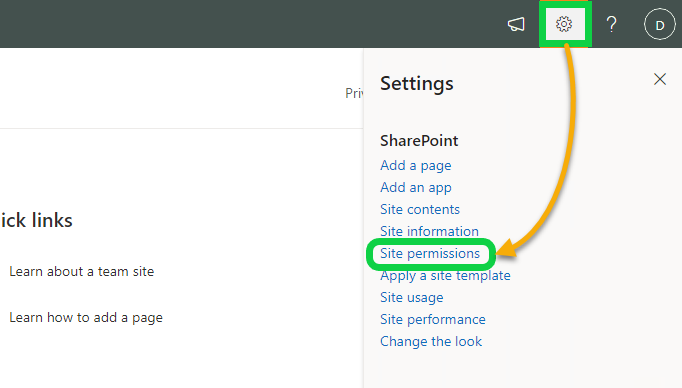
2. Klicken Sie als nächstes auf das Dropdown-Menü Mitglieder hinzufügen und wählen Sie Mitglieder zur Gruppe hinzufügen aus, um Mitglieder zu einer Gruppe hinzuzufügen.
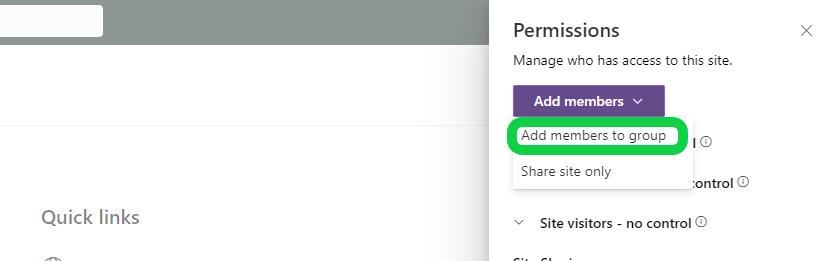
3. Klicken Sie unter Gruppenzugehörigkeit auf Mitglieder hinzufügen, um Mitglieder zur Standardberechtigungsgruppe hinzuzufügen.
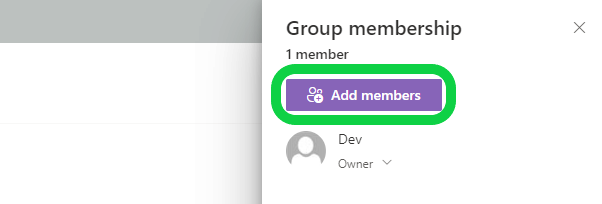
4. Suchen Sie nun einen Benutzer in der Suchleiste. Sobald Sie ihn gefunden haben, wählen Sie Mitglied im Dropdown-Feld aus und klicken Sie auf Speichern, um den Benutzer mit zugewiesenen Berechtigungen hinzuzufügen.
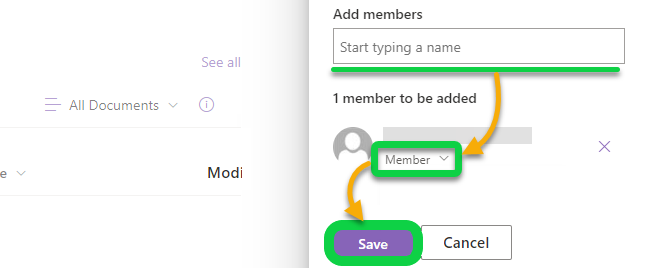
Erstellen einer Sicherheitsgruppe für individuelle Berechtigungen
So weit haben Sie gelernt, einem Benutzer SharePoint-Standardberechtigungsgruppen zuzuweisen. Aber können Sie Berechtigungen anpassen? Ja, SharePoint ermöglicht es Ihnen, benutzerdefinierte Berechtigungen für einzigartige Fälle über Sicherheitsgruppen und Dokumentbibliotheksrechte zu erstellen. Aber zu Beginn werden Sie daran arbeiten, Ihre Sicherheitsgruppe zu erstellen.
Berechtigungsstufen können einzelnen Benutzern oder einer Gruppe von Benutzern in derselben Klasse zugewiesen werden. Wenn Sie jedoch mit vielen Benutzern arbeiten, ist der beste Weg, Berechtigungen zu verwalten, die Verwendung von Sicherheitsgruppen mit vordefinierten Berechtigungen.
Um eine Sicherheitsgruppe zu erstellen, befolgen Sie diese Schritte:
1. Öffnen Sie das Einstellungsmenü und klicken Sie auf Websiteberechtigungen, um die Websiteberechtigungen anzuzeigen und Änderungen vorzunehmen.
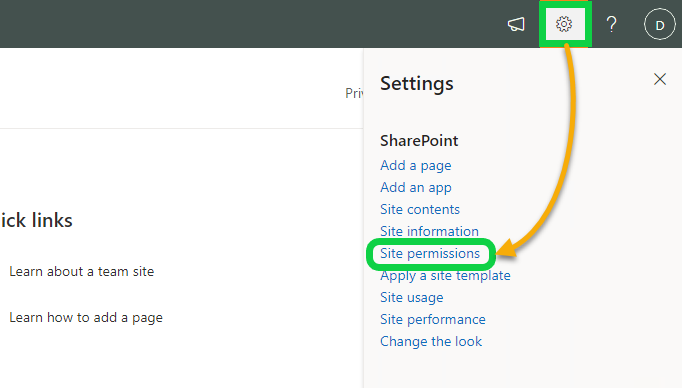
2. Klicken Sie dann auf den Erweiterte Berechtigungseinstellungen Hyperlink, um auf die BERECHTIGUNGEN-Seite zuzugreifen, wie unten gezeigt.
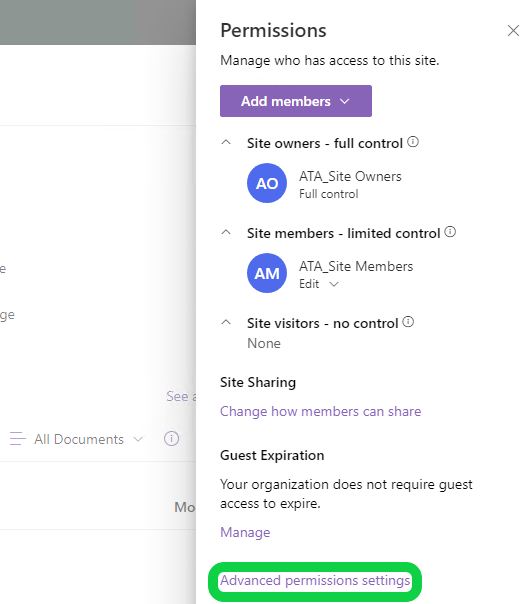
3. Klicken Sie in der BERECHTIGUNGEN-Seite auf Gruppe erstellen, um die Erstellung einer Gruppe zu starten.
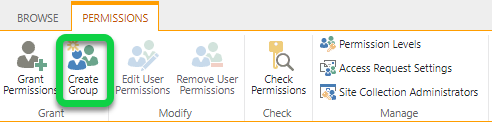
4. Konfigurieren Sie die Gruppe jetzt mit folgendem:
- Geben Sie der Gruppe einen aussagekräftigen Namen (z. B. ATA_Readers).Wählen Sie aus, wer die Mitglieder der Gruppe anzeigen und hinzufügen kann. In diesem Fall wählen Sie die Optionen Gruppenmitglieder und Gruppenbesitzer aus.Wählen Sie die Berechtigungsstufe aus, die den Gruppenmitgliedern zugewiesen werden soll. Wählen Sie jedoch für dieses Tutorial die Ansicht Lesen, um der Gruppe nur Leseberechtigungen zu gewähren.
Once configured, scroll down to the bottom, and click Create to finalize creating the group.
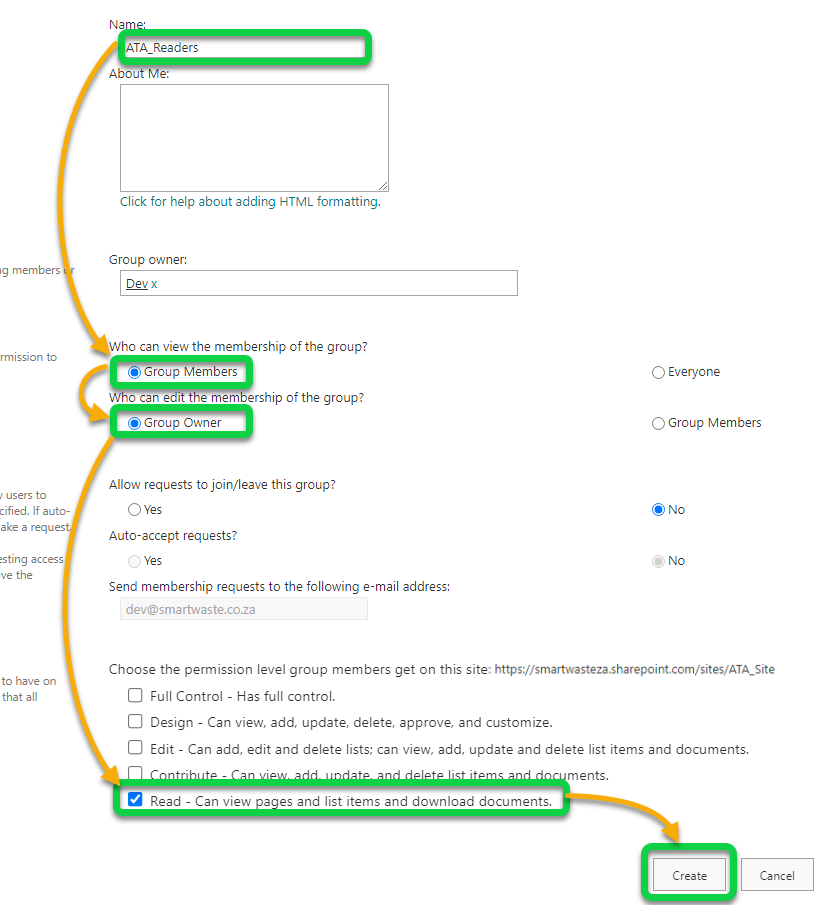
5. Nachdem Sie die Gruppe erstellt haben, kehren Sie zur Seite Berechtigungen zurück und klicken Sie auf Berechtigungen erteilen, um Benutzer Ihrer neu erstellten Sicherheitsgruppe zuzuweisen.
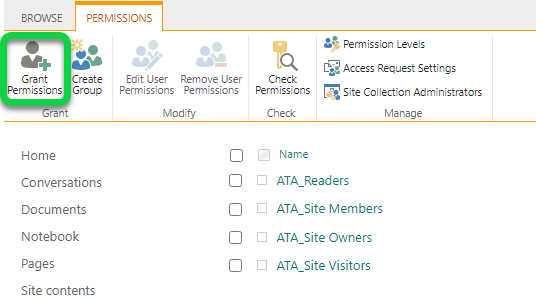
6. In dem Popup-Fenster teilen Sie die Website wie folgt:
- Suchen und wählen Sie die Benutzer oder Gruppen aus, um die Website zu teilen.
Jeder Gruppe können ein oder mehrere Berechtigungsstufen zugewiesen werden.
- Wählen Sie die neu erstellte Berechtigungsgruppe als Berechtigungsstufe.
- Klicken Sie auf Teilen, um die Website mit ausgewählten Benutzern mit eingeschränktem Berechtigungssatz auf der Berechtigungsebene zu teilen.
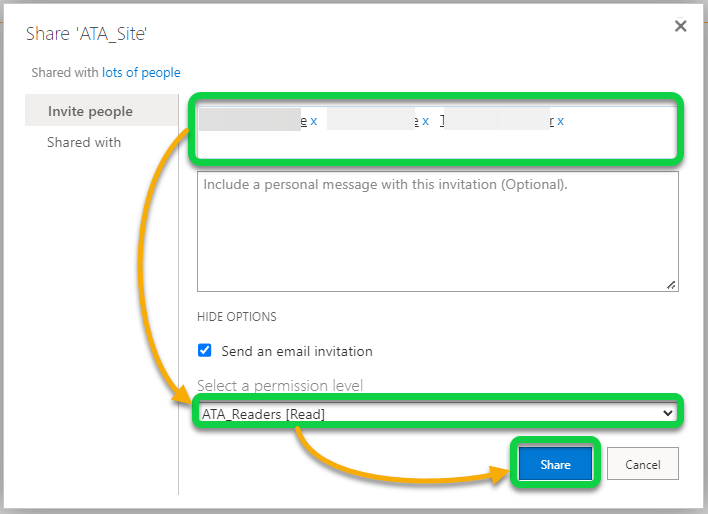
Einstellen von Berechtigungen für die Dokumentenbibliothek
Wenn die Berechtigungen auf der Site-Ebene nicht für Ihre Situation geeignet sind, können Sie Berechtigungen für die Dokumentenbibliothek oder Listen in SharePoint festlegen.
Um die Berechtigungen für eine Dokumentenbibliothek zu ändern, müssen Sie zunächst die Bibliothek öffnen:
1. Navigieren Sie zur Dokumente-Seite Ihrer Site, um auf weitere SharePoint-Einstellungen zuzugreifen.
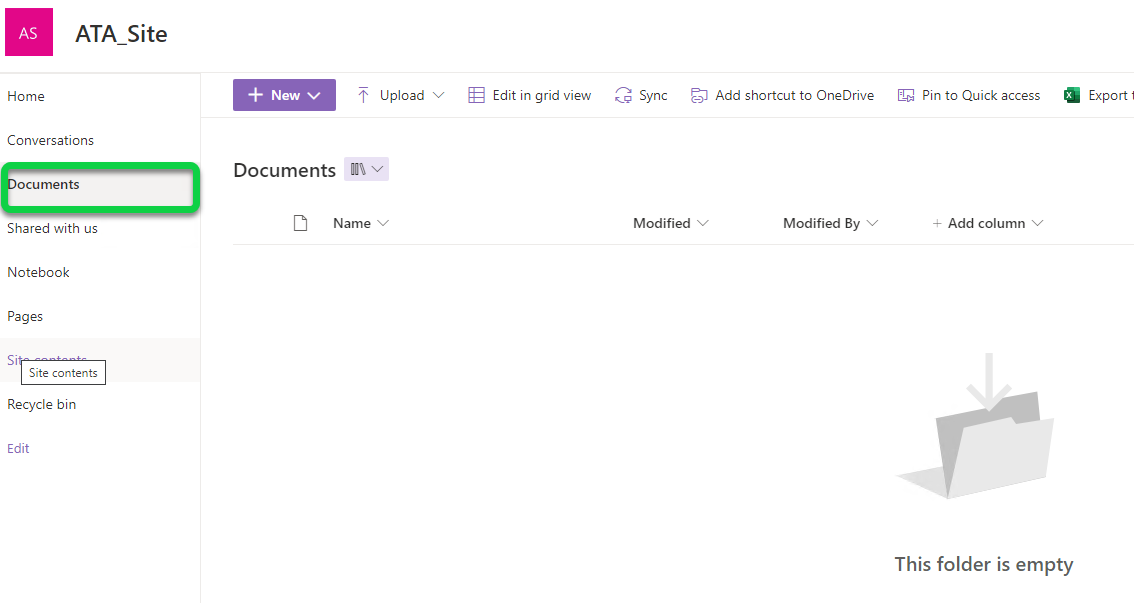
2. Klicken Sie dann auf das Einstellungs (Zahnrad)-Symbol und wählen Sie Bibliothekseinstellungen.
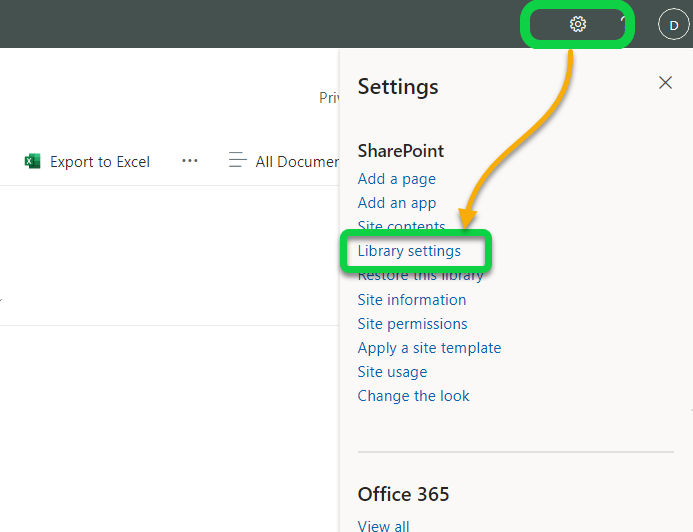
3. Unter den Bibliothekseinstellungen klicken Sie auf den Hyperlink Weitere Bibliothekseinstellungen.
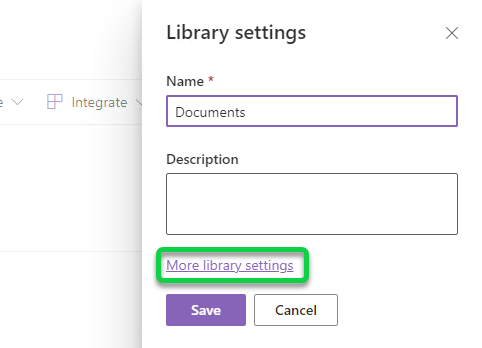
4. Klicken Sie nun auf den Hyperlink Berechtigungen für diese Dokumentenbibliothek, um die BERECHTIGUNGEN-Seite für diese spezifische Dokumentenbibliothek zu öffnen.
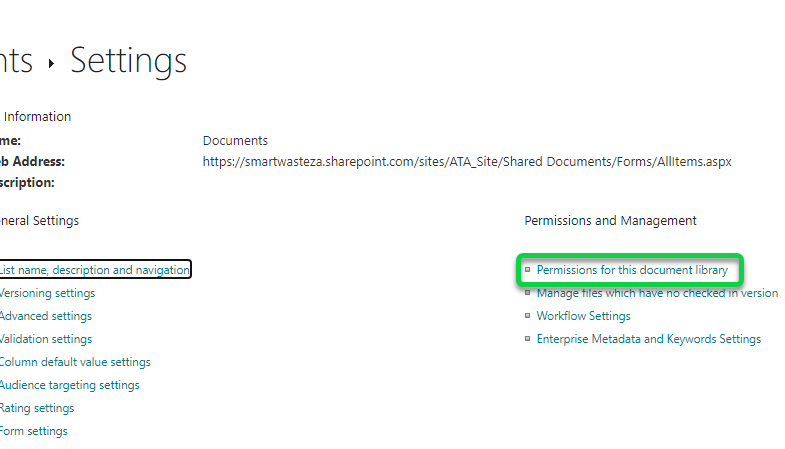
5. Klicken Sie schließlich auf Berechtigungen erben stoppen, um die Berechtigungen vom übergeordneten Element zu trennen. Dadurch werden alle vorhandenen Berechtigungen in die Dokumentenbibliothek kopiert und einzigartig gemacht.
?Beachten Sie, dass Änderungen, die später auf der Site-Ebene vorgenommen werden, auf diese Dokumentenbibliothek nicht angewendet werden, nachdem Sie die Vererbung gestoppt haben.
An diesem Punkt können Sie die Berechtigungen nun wie auf der Website-Ebene ändern. Sie können eine benutzerdefinierte Sicherheitsgruppe hinzufügen, zusätzliche Berechtigungen für Benutzer oder Gruppen gewähren oder den Berechtigungsgrad der bestehenden Gruppen ändern.

Erstellen eines benutzerdefinierten SharePoint-Berechtigungsgrads
An diesem Punkt wissen Sie bereits, wie Sie mit den standardmäßigen Berechtigungsgraden umgehen. Aber was ist, wenn diese Standards nicht den Sicherheitsanforderungen Ihrer Organisation entsprechen?
Keine Sorge. In SharePoint können Sie benutzerdefinierte Berechtigungsgrade erstellen, um die vollständige Kontrolle über die Standortberechtigungen zu haben.
1. Navigieren Sie zu den erweiterten Berechtigungseinstellungen, wie Sie es im zweiten Schritt des Abschnitts „Erstellen einer Sicherheitsgruppe für angepasste Berechtigungen“ getan haben.
2. Klicken Sie dann auf Berechtigungsgrade im Register Berechtigungen, um alle Berechtigungsgrade anzuzeigen.
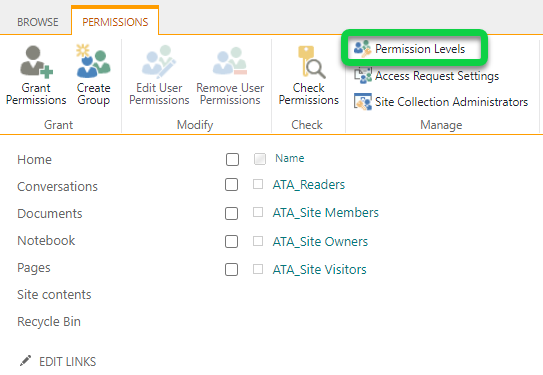
3. Auf der Seite Berechtigungsgrade klicken Sie auf Einen Berechtigungsgrad hinzufügen, um das Hinzufügen eines neuen Berechtigungsgrads zu initiieren.
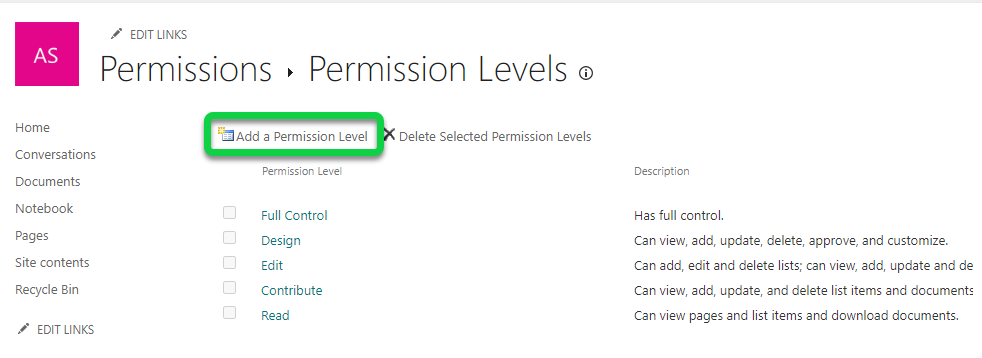
4. Geben Sie nun einen Namen, eine Beschreibung für den Berechtigungsgrad ein.
Nach der Bereitstellung aktivieren Sie die Kästchen Elemente hinzufügen und Elemente anzeigen, um Benutzern das Hinzufügen und Anzeigen von Dokumenten zu ermöglichen.
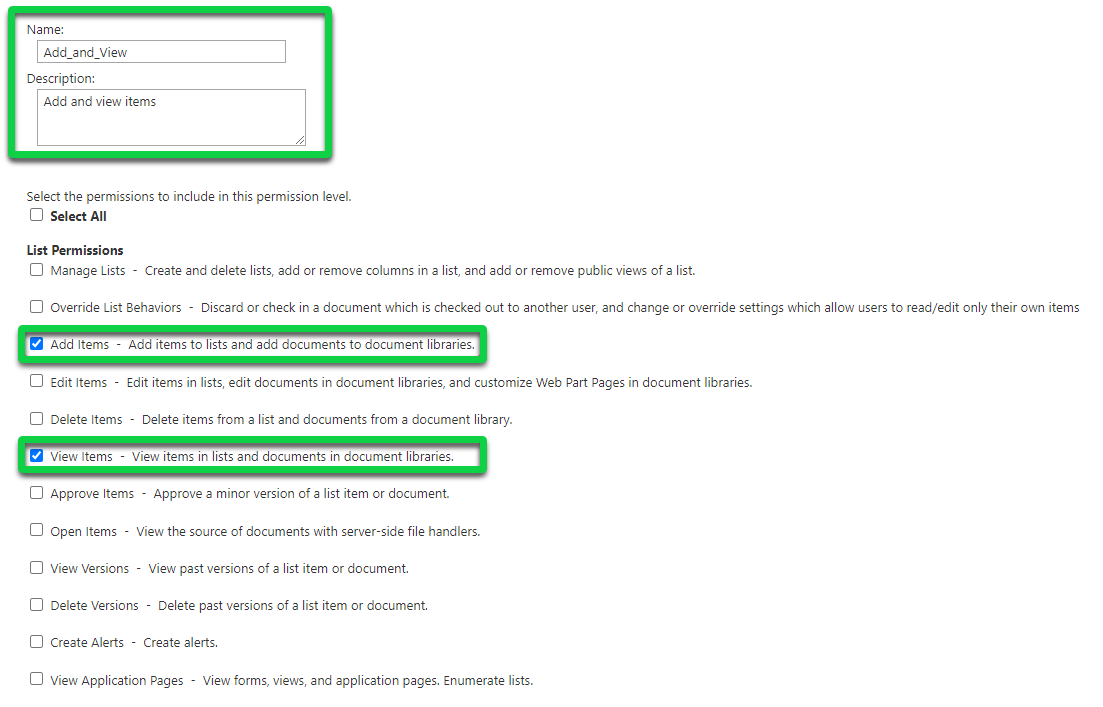
5. Aktivieren Sie schließlich alle Persönlichen Berechtigungen, wie unten gezeigt, um dem Benutzer persönliche Berechtigungen zu geben, und klicken Sie unten rechts auf Erstellen, um den neuen benutzerdefinierten Berechtigungsgrad zu erstellen.
An diesem Punkt können Sie diesen benutzerdefinierten Berechtigungsgrad nun auf Ihre Dokumente anwenden.
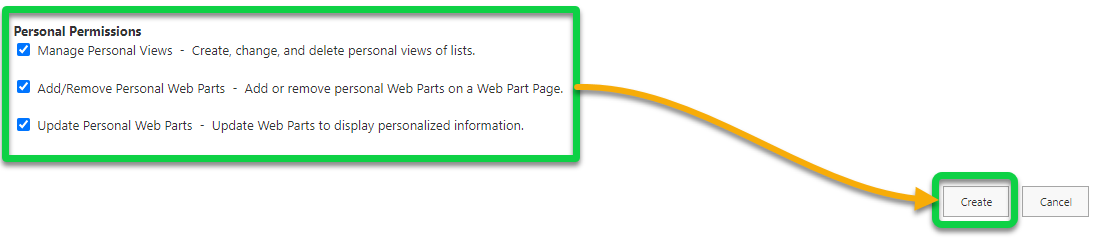
Benutzer eine benutzerdefinierte Berechtigungsstufe zuweisen
Nachdem Sie eine benutzerdefinierte Berechtigungsstufe erstellt haben, können Sie nun einen Benutzer der Berechtigungsstufe zuweisen. Wie? Je nachdem, ob Sie an einer Microsoft 365-Gruppenseite arbeiten, kann das Zuweisen eines Benutzers zu einer benutzerdefinierten Berechtigungsstufe unterschiedlich erfolgen.
Nicht-Microsoft 365-Gruppenseiten
Nicht-Microsoft 365-Gruppenseiten umfassen klassische SharePoint-Seiten, moderne Teamseiten ohne Gruppe oder Kommunikationsseiten. Aber für dieses Tutorial werden Sie eine Kommunikationsseite erstellen.
1. Starten Sie die Erstellung einer neuen SharePoint-Seite. Wählen Sie dieses Mal jedoch die Kommunikationsseite.
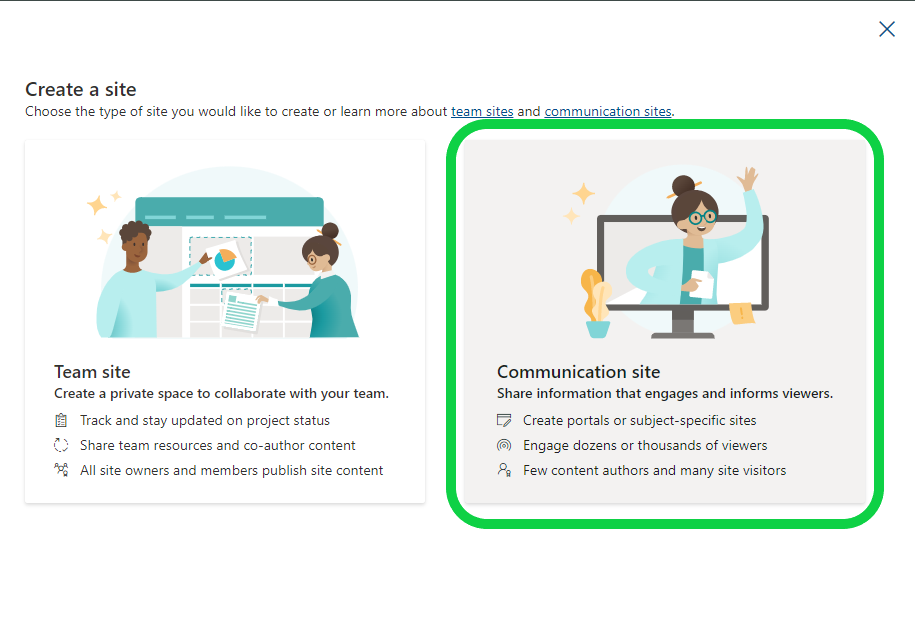
2. Benennen Sie Ihre Seite und klicken Sie auf Fertigstellen, um die Kommunikationsseite zu erstellen.

3. Navigieren Sie nach Erstellung der Seite zu den erweiterten Berechtigungseinstellungen.
4. Unter dem Tab BERECHTIGUNGEN aktivieren Sie das Kontrollkästchen Mitglieder und klicken Sie auf Berechtigungen des Benutzers bearbeiten, um die Benutzerberechtigungen für die Seite zu bearbeiten.
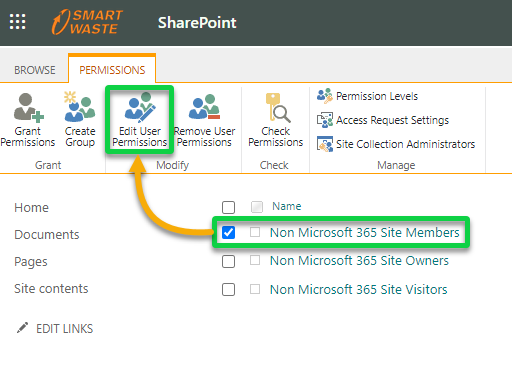
5. Aktivieren Sie das Kontrollkästchen für die benutzerdefinierte Berechtigungsstufe (Hinzufügen_und_Anzeigen) und klicken Sie auf OK, um die Berechtigungsstufe zuzuweisen.
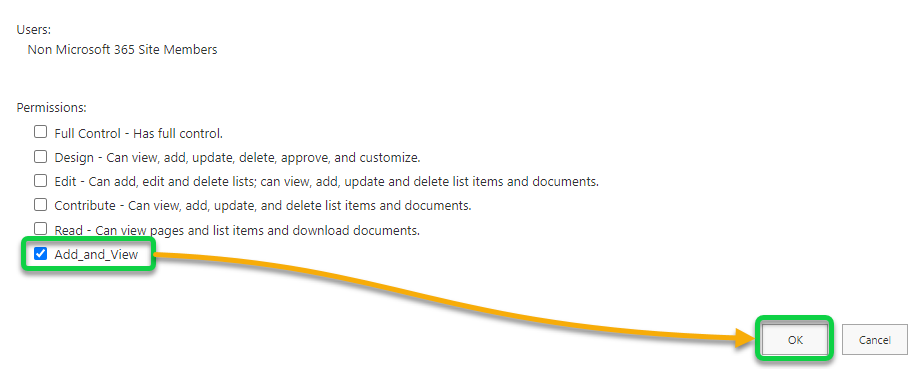
Microsoft 365-Gruppenseiten
Da dieses Tutorial eine Microsoft 365-Gruppenseite betrifft, erfahren Sie auch, wie Sie benutzerdefinierte Berechtigungsstufen für Microsoft 365-Gruppenseiten zuweisen.
1. Aktivieren Sie unter den erweiterten Berechtigungseinstellungen die Microsoft 365-Gruppe.
Beachten Sie unten, dass die Option Berechtigungen des Benutzers bearbeiten deaktiviert ist. Springen Sie daher zum nächsten Schritt, um die Benutzerberechtigungen zu bearbeiten.
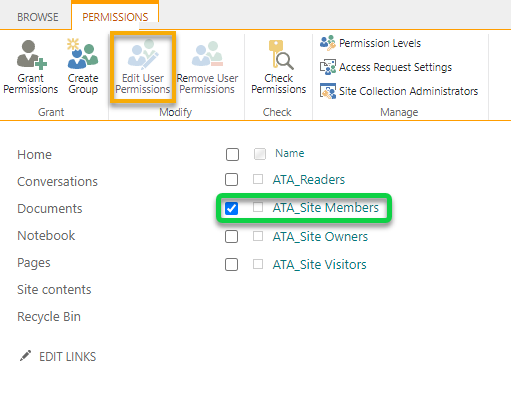
2. Navigieren Sie zur Seite „Site-Berechtigungen“ und ändern Sie die Gruppenberechtigungen der Gruppe „ATA_Site-Mitglieder“ von „Bearbeiten“ auf „Lesen“. Dadurch werden die Gruppe aus den Berechtigungen für „Site-Mitglieder“ entfernt.
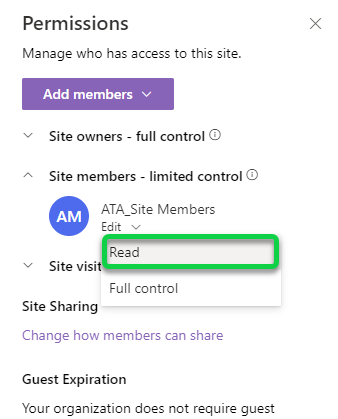
3. Nach der Änderung klicken Sie auf „Erweiterte Berechtigungseinstellungen“, um auf die Seite „BERECHTIGUNGEN“ zuzugreifen.
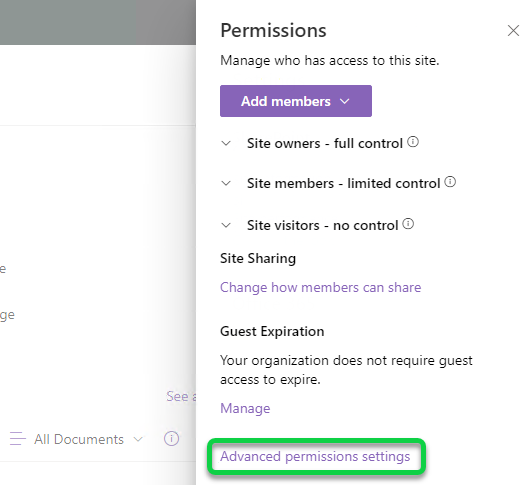
4. Klicken Sie nun auf „Berechtigungen gewähren“, um die Berechtigungen für Benutzer zu erteilen.
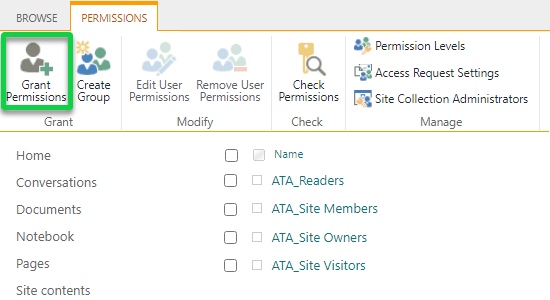
5. Fügen Sie schließlich die „ATA Site Members“ wieder zur Seite hinzu, jedoch mit der ausgewählten Berechtigungsstufe „Hinzufügen und Anzeigen“.
Und das ist alles! Sie haben die Berechtigungsstufe der Seite von der Standard- auf die benutzerdefinierte Stufe geändert.
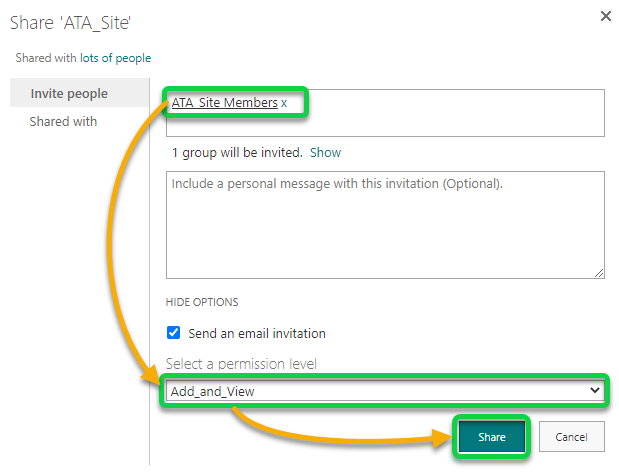
Fazit
Das Einrichten von SharePoint-Berechtigungen ist entscheidend, wenn Sie mit sensiblen Daten arbeiten. In diesem Tutorial haben Sie gelernt, verschiedene SharePoint-Berechtigungen festzulegen, um besser zu steuern, wer auf was zugreifen kann. Sie haben die beste Option gesehen, um einen guten Überblick über Berechtigungen zu behalten, besteht darin, Benutzer zu gruppieren und Berechtigungen pro Gruppen anstelle von Einzelpersonen zu behandeln.
Mit diesem neu erworbenen Wissen, warum nicht die Sicherheit für Ihre freigegebenen Ordner verschärfen? Vielleicht eine Gruppe für das Top-Management erstellen und sie als Gruppen mit Berechtigung zum Anzeigen des Ordnerinhalts festlegen?
Source:
https://adamtheautomator.com/sharepoint-permissions/













